Napraw błąd Windows Update 80072EFE
Błąd Windows Update 80072EFE może uniemożliwić pobieranie aktualizacji w Windows 11/10 . Ten błąd jest powszechny we wszystkich wersjach systemu Windows . Główną przyczyną błędu Windows Update 80072EFE jest przerwanie połączenia między komputerem a serwerami Windows Update . Chociaż błąd istnieje od dawna, nie przedstawiono dla niego trwałej naprawy.

Towarzyszące komunikaty o błędach mogą być:
- ERROR_INTERNET_CONNECTION_ABORTED — połączenie z serwerem zostało zakończone.
- WININET_E_CONNECTION_ABORTED – Połączenie z serwerem zostało przerwane nieprawidłowo
- ERROR_WINHTTP_CONNECTION_ABORTED — połączenie z serwerem zostało nieprawidłowo zakończone.
Błąd aktualizacji systemu Windows 80072EFE
Przed rozpoczęciem rozwiązywania problemów odczekaj 10 minut, uruchom ponownie komputer, zresetuj router i spróbuj ponownie. Jeśli to nie pomoże, wypróbuj nasze sugestie:
- Sprawdź swoje połączenie z internetem; Wypróbuj(Try) inne połączenie
- Tymczasowo nie pozwól, aby Twój program antywirusowy skanował foldery SoftwareDistribution i Catroot2
- Tymczasowo wyłącz zaporę sieciową(Firewall) i programy zabezpieczające
- Usuń folder Catroot2
- Uruchom narzędzia do rozwiązywania problemów z siecią
- Uruchom narzędzie do rozwiązywania problemów z aktualizacjami systemu Windows(Windows Updates) .
Zobaczmy je szczegółowo.
1] Sprawdź(Check) swoje połączenie internetowe; Wypróbuj(Try) inne połączenie
Połączenie internetowe musi działać, aby można było pobrać aktualizacje systemu Windows . (Windows)Podczas pracy w trybie offline i próby ręcznej aktualizacji systemu Windows(Windows) możesz nie zauważyć stanu połączenia internetowego. W takim przypadku spróbuj otworzyć strony internetowe w przeglądarce, aby sprawdzić połączenie internetowe.
2] Tymczasowo(Temporarily) nie pozwól, aby Twoje oprogramowanie antywirusowe skanowało foldery SoftwareDistribution i Catroot2
Wiadomo, że programy antywirusowe oznaczają oryginalne programy i pliki jako wirusy lub złośliwe oprogramowanie. Jeśli pliki w folderach SoftwareDistribution i Catroot2 zostaną zidentyfikowane jako zagrożenia, oprogramowanie antywirusowe uniemożliwi aktualizację systemu Windows .(Windows)
Możesz dodać do białej listy foldery SoftwareDistribution i Catroot2 w swoim interfejsie antywirusowym, aby uniknąć takich możliwości. Aby(Kindly) uzyskać instrukcje na ten temat, skontaktuj się z dostawcą oprogramowania antywirusowego.
3] Tymczasowo wyłącz zaporę sieciową(Disable Firewall) i programy zabezpieczające

Zapora sieciowa(Firewall) lub oprogramowanie zabezpieczające mogą uniemożliwiać aktualizację systemu Windows(Windows) i powodować błąd w dyskusji. Aby wyizolować tę przyczynę, możesz tymczasowo wyłączyć Zaporę systemu Windows( disable the Windows Firewall ) i programy zabezpieczające.
4] Usuń(Delete) zawartość folderu Catroot2
Folder Catroot2(Catroot2 folder) przechowuje sygnatury pakietu aktualizacji systemu Windows . (Windows)Dlatego ten folder jest ważny. Każde uszkodzenie podpisów w tym folderze może spowodować błąd Windows Update 80072EFE(Windows Update error 80072EFE) . Jeśli napotkasz ten błąd, możesz usunąć folder Catroot2 . Następnie(Thereafter) spróbuj zaktualizować system Windows(Windows) , a system ponownie zacznie przechowywać podpisy. Procedura usuwania folderu Catroot2 jest następująca:
Press Win+R , aby otworzyć okno Uruchom(Run) i wpisz polecenie services.msc . Naciśnij Enter, aby otworzyć okno Usługi(Services) .
Wyszukaj usługę kryptograficzną(Cryptographic Service) na liście i kliknij ją dwukrotnie, aby otworzyć jej właściwości.
Kliknij Stop i naciśnij OK, aby zapisać ustawienia.
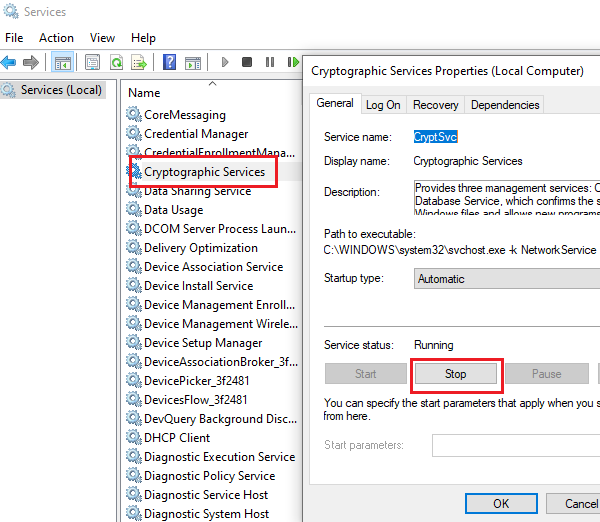
Teraz przejdź do ścieżki C:\Windows\System32\ w Eksploratorze plików.
Podfolder Catroot2(Catroot2) znajdziesz w folderze System32.
Kliknij prawym przyciskiem myszy Catroot2 i wybierz Usuń(Delete) .
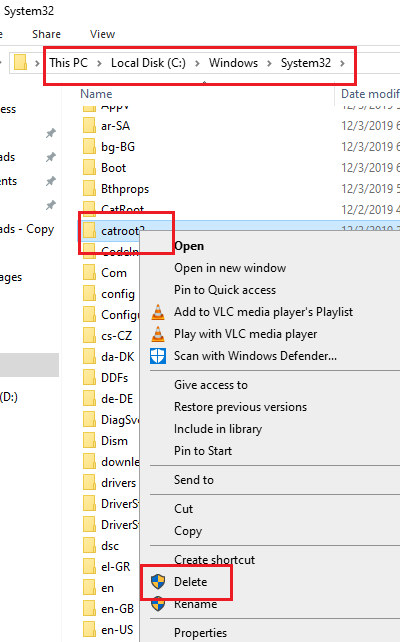
Możesz teraz ponownie uruchomić usługę kryptograficzną(Cryptographic service) .
Przejdź do okna Usługi (Services)kryptograficzne(Cryptographic) jak wcześniej i kliknij Start . Następnie naciśnij OK, aby zapisać ustawienia.
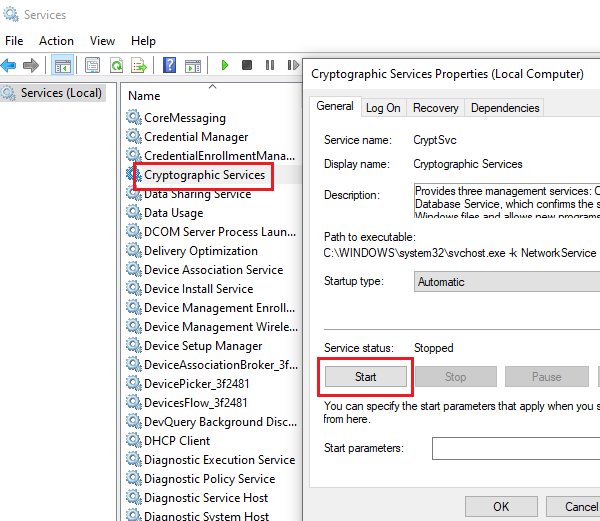
Spróbuj zaktualizować system Windows(Windows) teraz i powinno działać.
5] Uruchom(Run) narzędzie do rozwiązywania problemów z kartą sieciową(Network Adapter Troubleshooter)
Nawet jeśli internet działa dobrze, sieć może napotkać inne problemy, uniemożliwiając w ten sposób Windows Update i powodując błąd w dyskusji. W takim przypadku możemy uruchomić narzędzie do rozwiązywania problemów z siecią(Network) , aby rozwiązać problem. Procedura uruchamiania narzędzia do rozwiązywania problemów z siecią jest następująca:
Kliknij(Click) przycisk Start , a następnie symbol koła zębatego, aby otworzyć menu Ustawienia(Settings) .
Przejdź do Updates and Security > Troubleshoot .
Wybierz z listy narzędzie do rozwiązywania problemów z kartą sieciową(Network Adapter Troubleshooter) i uruchom je.
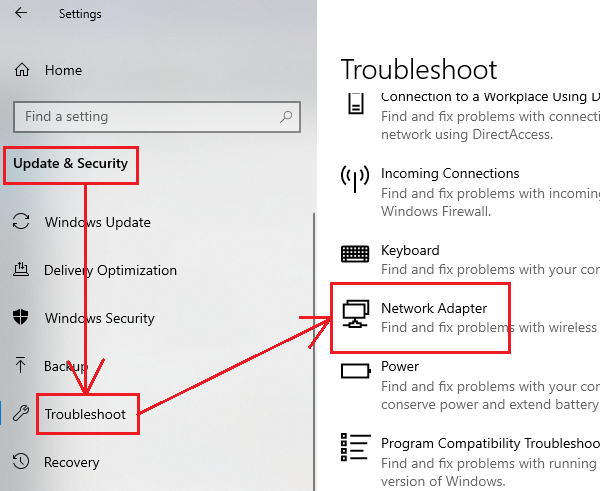
Po zakończeniu uruchom ponownie system.
6] Uruchom(Run) narzędzie do rozwiązywania problemów z aktualizacjami systemu Windows(Windows Updates Troubleshooter)
Narzędzie do rozwiązywania problemów z aktualizacjami systemu Windows to potężne narzędzie, które sprawdza każdy możliwy problem z aktualizacjami systemu Windows(Windows) i naprawia go, jeśli to możliwe. Prosta procedura uruchamiania narzędzia do rozwiązywania problemów z aktualizacjami systemu Windows(Windows) jest następująca:
Otwórz menu Rozwiązywanie problemów(Troubleshoot ) , jak w poprzednim rozwiązaniu.
Wybierz z listy narzędzie do rozwiązywania problemów z aktualizacjami systemu Windows(Windows Updates troubleshooter) i uruchom je.
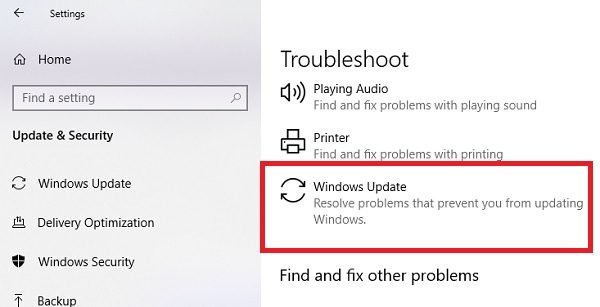
Po zakończeniu uruchom ponownie komputer.
All the best!
Related posts
Napraw błąd aktualizacji systemu Windows 10 0x800703F1
Napraw błąd Windows Update C8000266?
Napraw błąd aktualizacji systemu Windows 0x80070005
Jak naprawić błąd Windows Update 0xc1900201
Jak naprawić kod błędu Windows Update 80244010?
Windows Update nie jest pobierany lub instalowany, błąd 0x80070543
Napraw błąd aktualizacji systemu Windows 10 0x800705B3
Napraw błąd aktualizacji systemu Windows 10 0xc1900104 podczas instalacji aktualizacji funkcji
Napraw błąd 0x80072efe w Asystencie aktualizacji systemu Windows 10
Napraw błąd Windows Update 0x80070422 w systemie Windows 10
Napraw błąd aktualizacji systemu Windows 0x800703ee
Napraw błąd Windows Update 0x80070541 w systemie Windows 10
Napraw kod błędu Windows Update 8024a112
Napraw błąd Windows Update 0x80070659
Napraw błąd aktualizacji systemu Windows 0x8007042B
Jak naprawić błąd Windows Update 0xc1900223?
Napraw błąd Windows Update 0x80246010 w systemie Windows 10
Napraw błąd aktualizacji systemu Windows 0x80240035
Napraw błąd aktualizacji systemu Windows 0x8007010b
Napraw błąd Windows Update 0x800f0989 w systemie Windows 11/10
